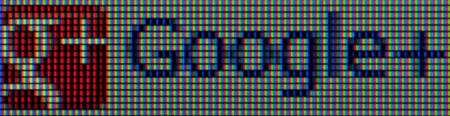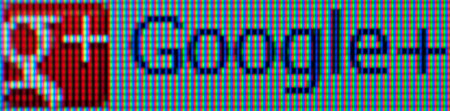そろそろ新しい液晶ディスプレイが欲しいなってことで、
液晶ディスプレイとモニタアームを2つ買った。
売り上げランキング: 276
売り上げランキング: 336
■購入前
●ディスプレイ
やっぱりディスプレイは三菱だよねってことで、メーカーは三菱に決めてて、
あとはどの型にするかを迷ったけど、解像度はFull HDで一択だし、どうせならIPSパネルにしてみようということで、RDT234WXに決めた。
●モニタアーム
モニタアームは、ネットで調べた感じだとエルゴトロンが最強みたいで、
ディスプレイの重量でLXかMXか決めるっていう感じ。
今回買ったディスプレイはそれほど重量級じゃないので、LXにした。
そもそも何でモニタアームを買ったのかというと、デスクが小さくて、ディスプレイ2つ置くと窮屈になりそうだったから、取り回しが楽なアームを使ってみたくなったから。
■購入後
●ディスプレイ RDT234WX
◇重さ
意外に軽い。
今まで使ってたLGのL204WT-BF(20.1インチ)の重量が4.8kgなのに対して、RDT234WXは4.9kg。
画面が3インチ大きくなっててスピーカーまで搭載しているのに、重量は100gしか増えてないのは凄いね。
技術の進歩なのかね。
◇画質とか
工場出荷時の設定は色々とあれすぎて使えたもんじゃない。
色合いが若干重いのと、文字がにじむ感じが拭えない。
正直、文字を見るならL204WT-BFのが良い。
設定を相当いじってマシにはなったけど、比較しちゃうとダメだね。
TNとIPSの違いなのか、設定ミスなのか何なのか。
試しにマクロで液晶を撮ってみた。
違いは確かにあるんだけど、それがどう影響してるかなんかは分からないね。
◇視野角
これはもう、流石IPSって感じ。
今までのTNに比べると、断然綺麗。
横にも縦にも強い。
L204WT-BFをベッドに横になりながら見ると、大分色が変色しちゃうのに対して、
RDT234WXは殆ど色が変わらない。
これでごろごろしながら視野角を気にせずにテレビが見れるね。
◇超解像
超解像をONにすると、全体的にシャープになる。
常に動画とかフルスクリーンで見るわけでもないし、この機能は別になくても良いかな。
◇ブロックN/R
ブロックノイズを除去するよっていう機能らしいけど、ちょっと見ただけではいまいち効果が分からない。
ソースによるところが多いのかな。
強くしすぎるとディテールが失われるとか書いてあるし、難しい機能だね。
◇問題点(解決済み)
Radeonのグラボから、HDMIケーブルでRDT234WXに接続すると、解像度をFull HDにしているのに、画面の周りに黒い余白が出来て、文字もぼけぼけになる問題が発生した。
これは、ディスプレイが悪いんじゃなくて、グラボの設定の問題だった。
グラボの設定ソフト(Catalyst Control Center)で「スケーリング オプション」ってのを0%にすることで解決した。
HDMIで接続したのが悪いのかと思って結構焦った。
とにかく解決して良かった。
参考:ATI RADEONシリーズでHDMI接続時に黒枠が表示される場合
●モニタアーム 45-241-026
評判通り、くねくね動くし、ピタッと止まって凄く使いやすい。
これは文句なし。
少々値は張るけど、オススメ。

ディスプレイ2枚をモニタアームで配置してみたところ。
デスクがあと30センチ長ければスピーカーを両側に置けたんだけど。
■追記
使っていて、赤だけがやたらと汚い発色をしていることに気づいて、調べてみたところ、解決策が見つかった。
>3.ATIのグラボ使用の場合は、(画面のプロパティ)→(詳細)→(オプション)における
> 「高解像度ディスプレイでDVI周波数を下げる」のチェックを外してください。
ってあるんだけど、どこにあるのかよく分からない。
なので、
>1.テキストモードかsRGBモードを使用してください。
これを参考に、Catalyst Control Centerの「マイデジタルフラットパネル」>「ピクセル形式」を
「YCbCr 4:4:4 ピクセル形式」から「RGB 4:4:4 ピクセル形式 PC 標準(フルRGB)」に変更した。
そしたら、汚かった赤がマシになった。
原因はよく分からないけど、とにかく解決したので良かった。
■更に追記(2016/11/14)
上に書いた、
>「YCbCr 4:4:4 ピクセル形式」から「RGB 4:4:4 ピクセル形式 PC 標準(フルRGB)」に変更
この設定、グラボのドライバーをアップデートすると設定がリセットされて、色合いが変わっちゃうので、アップデートしたら忘れずにRGBに戻しておくこと!
old « 江ノ島 × TARI TARI | メイン | 金沢まつり花火大会 » new